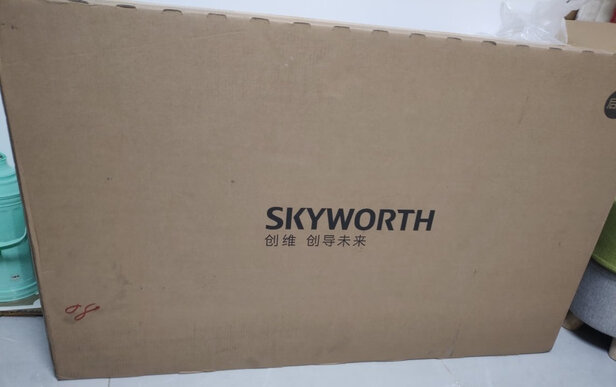firefox 模拟iphone(怎么在firefox火狐浏览器上模拟手机浏览器)
一、怎么在firefox火狐浏览器上模拟手机浏览器
1.打开火狐浏览器,点击右上角菜单列表,点击附加组件。
2.在右上角搜索框输入“User Agent”会罗列相关插件。
3.点击左边扩展,找到“User Agent switcher”,点击安装。
4.安装完毕后大家可以点击选项,看看是否含有IPhone 3.0一项,如果有就ok,点击确定关闭菜单栏列表。
5.在火狐浏览器左上一排菜单中找到工具,选择Default User Agent-iPhone3.0,这样就设置好了。
二、如何firefox模拟手机访问手机网站
用手机插着电脑+智能手机工作室看页面好几天了,突然一拍脑袋觉得自己脑残到可以,都忘记可以用firefox模拟手机!(--|||某些**人物看到估计要骂人的)
现在写一下攻略省得年纪大了后面又忘记。
不过这招只能用以那些以识别ua来判断的网站,像3g企鹅啥的据说是用手机浏览器的HTTP头识别的,就木有用鸟。
1。**firefox。点击菜单,工具-〉附加组件-〉获取附加组件。
2。查询安装三个组件:wmlbrowser、XHTML Mo**le Profile以及User Agent Switcher。
wmlbrowser、XHTML Mo**le Profile是用来兼容解析WAP网页格式的组件。
User Agent Switcher是模拟User Agent(UA)的组件,就是让浏览器假装成手机UA头,访问手机网站时让丫发给你一个适配页面。
下图是安装好以后在工具-〉附加组件-〉扩展中查看的已安装组件。
3。重启firefox。
4。设置UA。在工具-〉Default User Agent-〉User Agent Switcher-〉Options…-〉New->New User Agent
填写一下Description和User Agent。主要是User Agent正确了就OK。
我**的是0.7.3,自带IPHONE3的ua。
列几个常用的吧:
G1:
Mozilla/5.0(Linux; U; Android 1.0; en-us; dream) AppleWebKit/5.25.10+(KHTML, like Gecko) Version/3.0.4 Mo**le Safari/523.12.2
IPHONE3:
Mozilla/5.0(iPhone; U; CPU iPhone OS 3_0 like Mac OS X; en-us) AppleWebKit/528.18(KHTML, like Gecko) Version/4.0 Mo**le/7A341 Safari/528.16
N95:
Mozilla/5.0(Sym**anOS/9.2; U; Series60/3.1 NokiaN95/30.0.015; Profile MIDP-2.0 Configuration/CLDC-1.1) AppleWebKit/413(KHTML, like Gecko) Safari/413
5.选择需要模拟的UA。
6.大功告成,可以用PC假装手机浏览手机页面了。
额外的7.批量导入UA列表。
这是fisio大大做的常用UA头列表。请猛击**:常用UA头列表。
工具-〉Default User Agent-〉User Agent Switcher-〉Options…-〉Import。导入即可。
当然,没事把UA头Export导出做做备份也是一个不错的习惯。
以上,完。
三、如何将电脑模拟成安卓模式或者iphone模式
查了很多资料,尝试了大部分方法,下面将这一天的努力总结下分享给大家,也让大家免去看那么多文章,以下介绍的方法,都是本人亲自测试成功的方法,测试环境winxp。
一、Chrome*浏览器
chrome模拟手机总共有四种方法,原理都一样,通过伪装User-Agent,将浏览器模拟成Android设备。以下标星的为推荐方法。
1.新建Chrome快捷方式
右击桌面上的Chrome浏览器图标,在弹出的右键菜单中选择“**”,**一个图标副本到桌面。右击该副本,选择“属性”,打开相应的对话框,在“目标”文本框的字符后面添加以下语句:“–user-agent=”Android””,如下图:
注意user前面是两个“-”,并且“chrome.exe”与“–user”之间有一个空格。确定之后,打开这个新建的Chrome快捷方式,输入3g.qq就可以浏览到像手机里打开一样的页面了。
这时可以新建一个用户,就不影响原来用户访问的时候也是访问的手机版。
2.一次性模拟iPhone和安卓手机
开始–运行中输入以下命令,启动浏览器:
模拟谷歌Android:
chrome.exe--user-agent="Mozilla/5.0(Linux; U; Android 2.2; en-us; Nexus One Build/FRF91) AppleWebKit/533.1(KHTML, like Gecko) Version/4.0 Mo**le Safari/533.1"
模拟苹果iPhone:
chrome.exe--user-agent="Mozilla/5.0(iPad; U; CPU OS 3_2_2 like Mac OS X; en-us) AppleWebKit/531.21.10(KHTML, like Gecko) Version/4.0.4 Mo**le/7B500 Safari/531.21.10"
这种方法仅供特殊情况下使用,因为重启Chrome将不能恢复正常User-Agent,所以是一次性。
更多的user-agent请自行搜索。
3.安装插件
插件可以很方便切换各种user-agent,很方便,但是可能会稍微影像性能。
User-Agent Selector地址:
从上图可以看到,还有很多类似的插件,其实功能都大同小异。
4:自带模拟器*
打开chrome开发者工具,按F12(r32版本),然后找到右上角的齿轮按钮,打开设置面板,选择Overrides,勾上Show‘Emulation’ view in console drawer(在控制台视图中显示“仿真”)。
然后关闭设置面板,选择Elements面板(非Console就可以),找到右上角打开控制台面板,选择控制台面板里的Emulation面板,右边有很多选项,选择一个点击Emulate就可以了,Reset按钮能恢复到默认状态。
打开仿真后,打开,即可看到如下的手机下的界面
这种方法简单好用,而且不需要重启,推荐这种方法。
注意:以上第一种和第二种方法都需要将全部打开的chrome窗口关闭,再打开才能起作用。
二、Firefox*浏览器
1.修改user-agent
和chrome一样安装插件修改user-agent的方法,搜索wmlbrowser、XHTML Mo**le Profile以及User Agent Switcher三个插件
2.火狐响应式设计+修改user-agent*
近的火狐自己添加响应式设计功能和3D试图都很棒,打开火狐自己的控制台(非firebug),找到右上角的响应式设计按钮。
打开后即切换到响应式设计界面
但我们看到打开QQ的站点并未被自动引到QQ的移动页面,这样只对响应式设计的界面起作用,对想QQ这样云端判断,返回不同页面的并不适应,这里就要配合上面的方法,再改下user-agent,即可实现类似chrome的调试功能。
3.Firefox OS模拟器
安装的方法参考这里:
安装完成后可打开如下界面,可用里面的浏览器打开网站即可,但这种方法打开的是电脑网站,而不是手机网站,也就是他的user-agent不是手机的,故对响应式界面起作用,对判断user-agent的网站不起作用,访问qq,baidu等返回的都是电脑界面。
三、Opera*浏览1.修改user-agent
和chrome和firefox类似,可自行安装插件,自opera12之后,opera改用webkit内核,故可安装chrome的插件,也可自行在opera的商店中搜索插件
User Agent Changer**:
2.Opera Mo**le Emulator+ dragonfly*
**适合自己的版本,安装完毕会开如下界面:
左侧选择平台,右侧选择参数,选择完毕点击启动,如下的几面,用过手机opera的朋友会很熟悉,就是手机opera
关于opera mo**le emulator的更详细介绍参看文章末尾参考资料的相关内容。
但此时,还是只能看而已,不能调试模拟器里的网站,这里需要dragonfly配合以实现调试,由于opera12后换了内核,不能安装dragonfly了,所有你需要一款opera12的浏览器,和dragonfly的离线包,配置好后具体如何连接请参看这里
全部设置好后即可实现在电脑上调试手机网页,如下图所示:
opera mo**le emulator**地址:
四、模拟器*
1.官方模拟器*
做安卓开发的肯定都知道安卓模拟器,这是谷歌官方的提供的开发环境,能模拟安卓环境,还可切换各个版本,可**配置好的环境,然后打开eclipes,直接打开**DM,穿件一个**D,然后start,如下图:
要等一大会时间,会打开模拟器,和安卓环境一样,打开里面的浏览器测试即可。但我的浏览器打不开不知道为什么,郁闷的很啊。
**地址:
2.bluestacks
这也是一款模拟器,可自行搜索,本人安装后电脑就卡死了,可能我的电脑配置不行吧,看介绍还是不错的。
五、**测试
**只能测试界面的视觉效果,不能调试,但也是很不错的。
1.Mo**le Emulator*
非常不错,速度也很快,界面很简洁,支持多种平台。
2.opera mini simulator
需要java环境支持,单一平台,opera出品,速度很快。
3.webpage mo**le
说实话弄了半天也没弄出来,大大的鄙视下吧,但是能测试的平台很全面。
六、总结
以上列出了多种方法,各有利弊,希望大家选择适合自己的方法,本人推荐chrome自带模拟器和opera mo**le emulator+ dragonfly的方法。因为这两种方法,接近真是手机环境,又能调试css和js。
当然文中没有提到的还有好的方法就是你有一台手机,那就太好了,配合远程调试,是理想的办法。